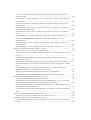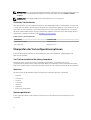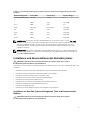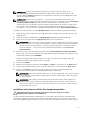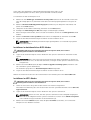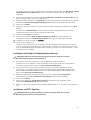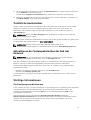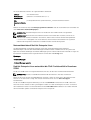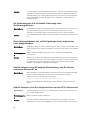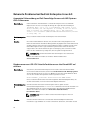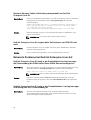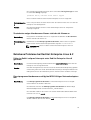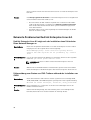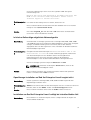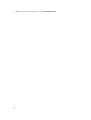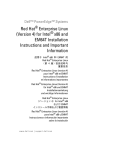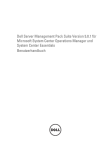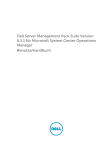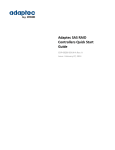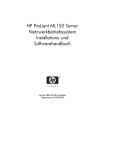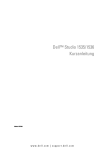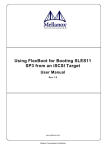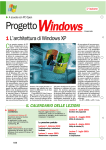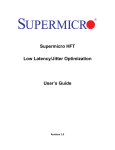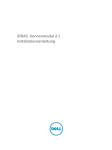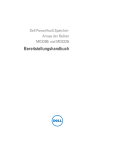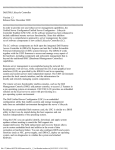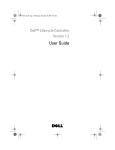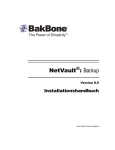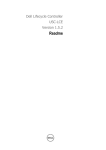Download Red Hat Enterprise Linux 6 (x86_64, x86) für Dell PowerEdge
Transcript
Red Hat Enterprise Linux 6 (x86_64, x86) für Dell PowerEdge-Systeme Installationsanleitung und wichtige Informationen Anmerkungen, Vorsichtshinweise und Warnungen ANMERKUNG: Eine ANMERKUNG liefert wichtige Informationen, mit denen Sie den Computer besser einsetzen können. VORSICHT: Ein VORSICHTSHINWEIS macht darauf aufmerksam, dass bei Nichtbefolgung von Anweisungen eine Beschädigung der Hardware oder ein Verlust von Daten droht, und zeigt auf, wie derartige Probleme vermieden werden können. WARNUNG: Durch eine WARNUNG werden Sie auf Gefahrenquellen hingewiesen, die materielle Schäden, Verletzungen oder sogar den Tod von Personen zur Folge haben können. Copyright © 2015 Dell Inc. Alle Rechte vorbehalten. Dieses Produkt ist durch US-amerikanische und internationale Urheberrechtsgesetze und nach sonstigen Rechten an geistigem Eigentum geschützt. Dell™ und das Dell Logo sind Marken von Dell Inc. in den Vereinigten Staaten und/oder anderen Geltungsbereichen. Alle anderen in diesem Dokument genannten Marken und Handelsbezeichnungen sind möglicherweise Marken der entsprechenden Unternehmen. 2015 - 07 Rev. A17 Inhaltsverzeichnis 1 Installationsanleitung und wichtige Informationen.......................................7 Übersicht................................................................................................................................................ 7 Aktuell verfügbares Betriebssystem...................................................................................................... 7 Anforderungen für die Systemkonfiguration........................................................................................ 7 Betriebssystemarchitektur............................................................................................................... 7 Speicher............................................................................................................................................7 Größe des Startlaufwerks................................................................................................................ 8 Überprüfen der Vorkonfigurationsoptionen........................................................................................ 8 Von Dell vorinstallierte Betriebssystempakete............................................................................... 8 Sprachen.......................................................................................................................................... 8 Speicherpartitionen......................................................................................................................... 8 Installieren und Neuinstallieren des Betriebssystems.......................................................................... 9 Installieren mit dem Dell Systems Management Tools and Documentation-Medium................ 9 Installieren mit dem Red Hat Enterprise Linux 6-Installationsmedium.......................................10 Installieren mit dem Dell Unified Server Configurator (USC).......................................................10 Installieren auf Systemen mit Dell-Dienstprogrammpartition..................................................... 11 Installieren im herkömmlichen BIOS-Modus............................................................................... 12 Installieren im UEFI-Modus........................................................................................................... 12 Installieren auf Geräten mit Mehrpfadunterstützung...................................................................13 Installieren auf iSCSI-Speicher...................................................................................................... 13 Installieren mit dem iSCSI-Softwareinitiator................................................................................ 14 Installieren mit dem iSCSI-Hardwareinitiator............................................................................... 14 Installieren auf FCoE-fähigem Speicher....................................................................................... 14 Zusätzliche Gerätetreiber.................................................................................................................... 15 Aktualisieren der Systempakete über das Red Hat Network..............................................................15 Wichtige Informationen...................................................................................................................... 15 Das Dienstprogramm biosdevname............................................................................................. 15 Netzwerkbetrieb auf Red Hat Enterprise Linux............................................................................ 16 Red Hat Enterprise Linux unterstützt die FCoE-Funktionalität in Broadcom 57810.................. 16 Bekannte Probleme bei Red Hat Enterprise Linux 6.7........................................................................17 ACPI zeigt eine Warnmeldung an, wenn System E/A-Bereichskonflikte auftreten.................... 17 Kernel konnte CPU-APIC-ID nicht abrufen.................................................................................. 17 Bekannte Probleme bei Red Hat Enterprise Linux 6.6....................................................................... 17 Biosdevname benennt Port2 des Mellanox-Geräts nicht um......................................................17 Red Hat Enterprise Linux 6.6 kann nicht mit NVMe-Geräten gestartet werden.........................18 Die Funktion „Leerlauf des logischen Prozessors“ funktioniert nicht..........................................18 Behobene Probleme bei Red Hat Enterprise Linux 6.6......................................................................18 3 Eine Kernel-Panic tritt auf, wenn die OMSA-Dienste auf Red Hat Enterprise Linux 6.5 gestartet werden............................................................................................................................18 Die Installation von Red Hat Enterprise Linux 6.5 mit einer vorhandenen brtfs-Partition ist nicht möglich.................................................................................................................................19 Unterstrich fehlt für den Schnittstellen-Namen der Vindicator 2 Emulex-Karte auf der Netzwerk-Seite.............................................................................................................................. 19 Red Hat Enterprise Linux Version 6.5 kann nicht nach der erfolgreichen Installation im UEFI-Modus gestartet werden...................................................................................................... 19 DDR-DMA-Test schlägt in ethtool auf Red Hat Enterprise Linux Version 6.5 Hypervisor fehl..................................................................................................................................................19 Die Verwendung von IPv6 mit Mozilla Firefox zeigt einen Zertifizierungsfehler an...................20 Daten-Nichtverfügbarkeit tritt auf Dell EqualLogic-Arrays aufgrund von LinuxMultipathing auf............................................................................................................................ 20 Red Hat Enterprise Linux 6.5 zeigt die Fehlermeldung „ata1.01: failed to resume link (Scontrol 0)“ an..............................................................................................................................20 Red Hat Enterprise Linux 6.5 schlägt beim Start von den iSCSI-LUNs aus fehl......................... 20 Bekannte Probleme bei Red Hat Enterprise Linux 6.5 ...................................................................... 21 Starten mit Kernel-Parameter führt zu DMAR-Fehlern................................................................21 X-Server stürzt nach der Installation, während des Startens von Red Hat Enterprise Linux 6.5, ab............................................................................................................................................. 21 Ungültige Namenskonventionen für die Ports der Vindicator 2 Emulex-Karte, wenn NPAR-EP aktiviert ist......................................................................................................................21 NVMe-Geräte werden während der Installation des Betriebssystems nicht identifiziert........... 21 Red Hat Enterprise Linux 6 schlägt fehl, wenn die DSDT im BIOS IPMI Opregion aktiviert hat ................................................................................................................................................. 22 Die Bereitstellung von Lifecycle Controller (USC-basierte Installation) schlägt fehl während der Installation von Red Hat Enterprise Linux 6.x.........................................................22 ethtool meldet keine 40 GB für Mellanox ConnectX-3-40-GB-Adapter...................................22 Unscharfe Anzeige beim Ändern der Auflösung in Red Hat Enterprise Linux 6.5...................... 22 Behobene Probleme bei Red Hat Enterprise Linux 6.5..................................................................... 23 Keine Netzwerkkonnektivität bei teambasierten NICs.................................................................23 Die Installation von Red Hat Enterprise Linux 6.4 auf 10-GB-iSCSI-LUN von einem EQLArray reagiert während des Erstellens eines Dateisystems nicht mehr.......................................23 Ethtool meldet eine 10-GbE-Port-Geschwindigkeit anstelle von 40GbE bei Verwendung eines Mellanox MLX4_EN-Treibers ............................................................................................. 23 Ein Paketverlust tritt auf, wenn das Bündelungsgerät im Balance-alb-Modus konfiguriert wird ............................................................................................................................................... 24 Bekannte Probleme bei Red Hat Enterprise Linux 6.4.......................................................................24 Systemmonitor zeigt unvollständige Prozessorinformationen an..............................................24 Behobene Probleme bei Red Hat Enterprise Linux 6.4..................................................................... 25 Die durch den Acpi-Treiber erstellten Energiespar-Threads verbrauchen überschüssige Energie........................................................................................................................................... 25 4 Angezeigte Fehlermeldung auf Dell PowerEdge-Servern mit AMD Opteron Prozessoren.......25 Bekannte Probleme bei Red Hat Enterprise Linux 6.3.......................................................................26 Angezeigte Fehlermeldung auf Dell PowerEdge-Servern mit AMD Opteron 63xxProzessoren...................................................................................................................................26 Biosdevname nennt SR-IOV Virtuelle Funktionen von Intel Sarek NDC auf ethN um...............26 Behobene Probleme bei Red Hat Enterprise Linux 6.3......................................................................27 Möglicher Fehlschlag der Kickstart-Installation von Red Hat Enterprise Linux 6.2.................... 27 Netzwerkverbindungen zeigen unter Last Used Status (Letzter verwendeter Status) in Red Hat Enterprise Linux 6 den Eintrag Never (Nie) an.......................................................................27 Red Hat Enterprise Linux 6.2 zeigt nach der Installation einen Dbus-NetlinkAbfragefehler an............................................................................................................................ 27 Network-Manager-Fehler im Betriebssystemprotokoll von Red Hat Enterprise Linux 6.1........28 Red Hat Enterprise Linux 6.1 reagiert beim Zurücksetzen von iDRAC6 nicht mehr.................. 28 Bekannte Probleme bei Red Hat Enterprise Linux 6.2.......................................................................28 Red Hat Enterprise Linux 6.2 zeigt in der Protokolldatei /var/log/messages die Fehlermeldung No DIMM Labels (Keine DIMM-Kennzeichnungen) an......................................28 Red Hat Enterprise Linux 6.2 zeigt in den Protokolldateien /var/log/messages und Dmesg eine MCE-Fehlermeldung an........................................................................................................28 Zusatzkarten zeigen biosdevname-Namen statt der eth-Namen an......................................... 29 Behobene Probleme bei Red Hat Enterprise Linux 6.2..................................................................... 29 Fehler im Befehl cat/proc/interrupts unter Red Hat Enterprise Linux 6 gefunden.................... 29 Dienstprogramm biosdevname schlägt bei NPAR-fähigen Netzwerkadaptern fehl..................29 Bekannte Probleme bei Red Hat Enterprise Linux 6.1....................................................................... 30 Red Hat Enterprise Linux 6.1 zeigt nach der Installation einen Fehler beim Bluez Network Manager an....................................................................................................................................30 Fehlermeldung zum Starten von IPMI-Treibern während der Installation von OMSA.............. 30 Startvorgang des Betriebssystems stoppt beim Zuweisen eines iSCSI-LUN-Ziels zum Intel-10G-Netzwerkcontroller...................................................................................................... 31 Systeme mit Intel Multiport i350 rNDC und PCI-Zusatzkarten melden falsche/doppelte MAC-Adresse................................................................................................................................. 31 Ausfall des tg3-Treibers nach Aktualisierung über das Red Hat Network...................................31 Kernel-Panic bei Installation von GPGPU C2075 auf Red Hat Enterprise Linux 6.1...................32 Installation von Red Hat Enterprise Linux 6.1 schlägt fehl...........................................................32 Während der Installation von Red Hat Enterprise Linux 6.1 schlägt die Treiberinstallation fehl................................................................................................................................................. 33 Dmesg-Fehlerprotokoll zeigt einen generischen Hardwarefehler an........................................ 34 Behobene Probleme bei Red Hat Enterprise Linux 6.1......................................................................34 Grafischer Startbildschirm im UEFI-Modus ist niedrig aufgelöst................................................ 34 PERC H700 DIMM-Fehlermeldungen beim Debug-Kernel........................................................ 34 In falscher Reihenfolge aufgelistete Netzwerkgeräte..................................................................35 OpenManage-Installation auf Red Hat Enterprise Linux 6 reagiert nicht................................... 35 Installation von Red Hat Enterprise Linux 6 schlägt bei virtuellen Medien fehl..........................35 5 Bekannte Probleme bei Red Hat Enterprise Linux 6..........................................................................36 Kernel-Panic auf Dell PowerEdge R905-Systemen.....................................................................36 Anmeldung an iSCSI-LUN über mehrere Schnittstellen schlägt möglicherweise fehl.............. 36 IPMI-Befehle können zu hoher Prozessorauslastung führen......................................................37 Aktualisieren der Firmware über die Dell-Dienstprogrammpartition schlägt im UEFIModus möglicherweise fehl.......................................................................................................... 37 Weitere Informationen........................................................................................................................ 37 2 Wie Sie Hilfe bekommen................................................................................... 39 Kontaktaufnahme mit Dell..................................................................................................................39 Zugehörige Dokumentation............................................................................................................... 39 6 Installationsanleitung und wichtige Informationen 1 Übersicht Dieses Dokument enthält die folgenden Informationen: • Anweisungen zum Installieren und Neuinstallieren des Betriebssystems auf dem Dell-System • Weitere Informationsquellen Aktuell verfügbares Betriebssystem Die letzte Aktualisierung von Red Hat Enterprise Linux ist 6.7. Diese Aktualisierung enthält Lösungen für bestimmte Probleme, die in den vorherigen Versionen auftraten. Anforderungen für die Systemkonfiguration Betriebssystemarchitektur Dell unterstützt die Version x86_64 von Red Hat Enterprise Linux 6 auf allen PowerEdge-Systemen. Mithilfe der Support-Matrix für Betriebssystem unter dell.com/ossupport können Sie überprüfen, ob Ihr PowerEdge-System Red Hat Enterprise Linux 6 unterstützt. ANMERKUNG: Wenn Sie die x86-Version des Betriebssystems benötigen, empfiehlt Dell, dass Sie sie als eine virtuelle Maschine (VM) unter Red Hat Enterprise Linux 6 x86_64 oder einem gleichwertigen Host ausführen. Weitere Informationen zur Installation eines virtualisierten Red Hat Enterprise Linux 6-Gastes finden Sie unter docs.redhat.com/docs. Speicher Die folgende Tabelle listet die von Red Hat empfohlenen Systemspeicheranforderungen für die x86_64Architektur von Red Hat Enterprise Linux 6 auf. Tabelle 1. Speicheranforderungen für die x86_64-Architektur Speicher Größe Minimum 1 GB Empfohlen 2 GB Maximal zugelassener Systemspeicher 6 TB Maximal zugelassener Systemspeicher auf einer virtuellen x86-Maschine 6 GB 7 ANMERKUNG: Der vom Kernel unterstützte maximale Systemspeicher ist möglicherweise größer als der in der Tabelle aufgeführte Wert. Weitere Informationen finden Sie unter redhat.com/rhel/ compare. ANMERKUNG: PowerEdge R910-Systeme unterstützen bis zu 2 TB Speicher. Größe des Startlaufwerks Red Hat Enterprise Linux 6 konfiguriert Partitionen standardmäßig im MBR-Format (Master Boot Record) von MS-DOS. Das MBR-Schema begrenzt die Größe des Startlaufwerks (physisch oder virtuell) auf 2,2 TB. Verwenden Sie bei Installation von Red Hat Enterprise Linux 6 für Laufwerke, die größer als 2,2 TB sind, die GUID-Partitionstabelle (GPT) auf dem Startlaufwerk. Weitere Informationen zur Einrichtung der GPT während der Installation finden Sie unter Installieren im UEFI-Modus. Tabelle 2. Größe des Startlaufwerks Schnittstelle Laufwerk/LUN Herkömmliches BIOS Kleiner als 2 TB UEFI oder GPT Größer als 2 TB Überprüfen der Vorkonfigurationsoptionen In diesem Abschnitt werden die von Dell installierten oder vorkonfigurierten Softwarepakete und Optionen beschrieben. Von Dell vorinstallierte Betriebssystempakete Dell hat auf Ihrem System einen Satz von Betriebssystempaketen vorinstalliert, der die von Systembenutzern gewünschten Funktionen bietet. Wenn Sie zusätzliche Funktionsmerkmale benötigen, können Sie weitere Pakete vom Red Hat-Installationsmedium oder über das Red Hat Network installieren. Sprachen Auf dem System ist das Betriebssystem Red Hat für die folgenden Sprachen vorinstalliert: • Englisch • Französisch • Deutsch • Koreanisch • Spanisch • Japanisch • Chinesisch (vereinfacht) Speicherpartitionen In der folgenden Tabelle ist das Partitionsschema für ein vorinstalliertes Red Hat Enterprise Linux 6 aufgeführt. 8 Tabelle 3. Vorinstallierte Red Hat Enterprise Linux-Partitionen und Bereitstellungspunkte für die primäre Festplatte Bereitstellungspunkt Größe (MB) Partitionstyp Volume-Gruppe Dienstprogrammpartitio n 32–326 FAT 32 k. A. / 4096 ext4 LogVol00 /boot 200 ext4 k. A. Swap automatic Linux Swap LogVol01 /usr 6144 ext4 LogVol02 /tmp 3072 ext4 LogVol03 /var 8192 ext4 LogVol04 /home 4096 ext4 LogVol05 ANMERKUNG: Die Größen der LVM-Standardpartitionen (Logische Volumes, LV) (wie /usr, /tmp) basieren auf einer einzelnen 36-GB-Festplatte. Wenn Sie über eine größere Festplatte oder über mehrere Festplatten verfügen, können Sie mit den verschiedenen systemeigenen LVM-Tools entsprechend Ihren Anforderungen die Größe der bestehenden Partitionen ändern oder neue Partitionen erstellen. ANMERKUNG: Die minimale Swap-Größe beträgt 250 MB. Bei Speicher von bis zu 4 GB wird eine minimale Swap-Größe von mindestens 2 GB empfohlen. Die empfohlene Swap-Größe finden Sie unter docs.redhat.com/docs. Installieren und Neuinstallieren des Betriebssystems VORSICHT: Führen Sie eine Sicherung aller Daten des Systems durch, bevor Sie das Betriebssystem installieren oder aktualisieren. Verwenden Sie zur Installation oder Neuinstallation des Betriebssystems eines der folgenden Medien oder Verfahren: • Installieren mit dem Dell Systems Management Tools and Documentation-Medium • Installieren mit dem Dell Systems Build and Update Utility-Medium • Installieren mit dem Unified Server Configurator (USC) • Installieren auf Systemen mit Dell-Dienstprogrammpartition • Installieren im herkömmlichen BIOS-Modus • Installieren im UEFI-Modus (Unified Extensible Firmware Interface) • Installieren auf Geräten mit Mehrpfadunterstützung • Installieren auf iSCSI-Speicher • Installieren auf FCoE-fähigem Speicher (Fibre Channel over Ethernet) Installieren mit dem Dell Systems Management Tools and DocumentationMedium VORSICHT: Führen Sie eine Sicherung aller Daten des Systems durch, bevor Sie das Betriebssystem installieren oder aktualisieren. 9 Es wird empfohlen, zur Installation und Neuinstallation von Red Hat Enterprise Linux 6 das Dell Systems Management Tools and Documentation-Medium zu verwenden. Das Dell Systems Management Tools and Documentation-Medium bietet folgende Vorteile: • Automatisierung des Installationsprozesses • Wiederherstellung der vorinstallierten Einstellungen für die RPM-Module und das Partitionsschema • Installation zusätzlicher Software und spezifischer Treiber für Dell PowerEdge-Systeme, die nicht auf dem Red Hat-Medium enthalten sind ANMERKUNG: Bevor Sie das Betriebssystem mit dem Dell Systems Management Tools and Documentation-Medium installieren, trennen Sie alle angeschlossenen USB-Speichergeräte vom System. Legen Sie das Dell Systems Management Tools and Documentation-Medium in das optische Laufwerk ein und starten Sie das System neu. Folgen Sie den Anweisungen auf dem Bildschirm und in der Dokumentation zum Medium. ANMERKUNG: Das Dell Systems Management Tools and Documentation-Medium erleichtert die Installation des Betriebsystems und enthält die zum Erwerbszeitpunkt des Systems aktuellen Treiberversionen. Das Medium installiert automatisch Treiber und Dell-spezifische Updates, die nicht auf dem Red Hat-Medium enthalten sind. Bewahren Sie das Dell Systems Management Tools and Documentation-Medium sorgfältig für den Fall auf, dass Sie Red Hat Enterprise Linux neu installieren müssen. Installieren mit dem Red Hat Enterprise Linux 6-Installationsmedium So führen Sie mit dem Red Hat Enterprise Linux-Installationsmedium eine benutzerdefinierte Installation durch: 1. Legen Sie das Red Hat Enterprise Linux-Installationsmedium in das optische Laufwerk ein und starten Sie das System neu. 2. Stellen Sie sicher, dass das optische Laufwerk als erstes Startgerät ausgewählt ist: • Wenn das System mit einem herkömmlichen BIOS ausgestattet ist, drücken Sie beim Hochfahren <F2>, um das BIOS aufzurufen, und legen Sie das optische Laufwerk als erstes Startgerät fest. • Wenn das System UEFI unterstützt, drücken Sie beim Hochfahren <F11>, um den UEFI-BootManager zu starten, und legen Sie als Startmodus die Option Boot from CD (Starten von CD) fest. Weitere Informationen zur UEFI-basierten Installation finden Sie unter Installieren im UEFI-Modus. Das System startet vom Dell Systems Build and Update Utility-Medium und zeigt einen Begrüßungsbildschirm an. 3. Wählen Sie im Menü Boot (Start) die Option Install (Installieren). Das Installationsprogramm lädt Red Hat Enterprise Linux Anaconda. 4. Folgen Sie den Bildschirmanweisungen und führen Sie die Installation durch. Installieren mit dem Dell Unified Server Configurator (USC) VORSICHT: Führen Sie eine Sicherung aller Daten des Systems durch, bevor Sie das Betriebssystem installieren oder aktualisieren. Der Dell USC enthält einen OS Deployment-Assistenten (Betriebssystembereitstellung), der Sie bei der Installation von Red Hat Enterprise Linux 6 unterstützt. 10 ANMERKUNG: Der Dell USC enthält möglicherweise nicht die neuesten Treiber, die zur Durchführung der Betriebssysteminstallation benötigt werden. Laden Sie die Treiber von der Dell FTP-Website ftp.dell.com herunter oder verwenden Sie das Dell Systems Management Tools and Documentation-Medium. ANMERKUNG: Unified Server Configurator – Lifecycle Controller Enabled (USC-LCE) ist mit integrierten Treibern ausgestattet, die werkseitig installiert sind. Es wird empfohlen, den Assistenten zur Plattformaktualisierung auszuführen, um vor der Installation des Betriebssytems sicherzustellen, dass Sie über die neuesten Treiber verfügen. Weitere Informationen finden Sie im Dell Unified Server Configurator - Lifecycle Controller Enabled User Guide (Dell Unified Server Configurator - Lifecycle Controller Enabled Benutzerhandbuch) unter dell.com/support/manuals. So beginnen Sie die Installation mit dem OS Deployment-Assistenten (Betriebssystembereitstellung): 1. Starten Sie das System und drücken Sie <F10> innerhalb von 10 Sekunden, nachdem das Dell Logo angezeigt wird. 2. Klicken Sie im linken Fensterbereich auf OS Deployment (Betriebssystembereitstellung). 3. Klicken Sie im rechten Bereich auf Deploy OS (Betriebssystem bereitstellen). ANMERKUNG: Wenn das System mit einem RAID-Controller ausgestattet ist, müssen Sie RAID konfigurieren, bevor Sie mit der Treiberinstallation fortfahren. Weitere Informationen finden Sie im Dell Unified Server Configurator - Lifecycle Controller Enabled User Guide (Dell Unified Server Configurator - Lifecycle Controller Enabled Benutzerhandbuch) unter dell.com/ support/manuals. 4. Wählen Sie aus der Liste der Betriebssysteme den Eintrag Red Hat Enterprise Linux 6 x86_64 bit. Der Dell USC oder USC-LCE extrahiert den Treiberaktualisierungs-Datenträger auf ein internes USBLaufwerk mit der Bezeichnung OEMDRV. Nach dem Extrahieren der Treiber werden Sie vom Dell USC oder USC-LCE aufgefordert, das Installationsmedium für das Betriebssystem einzulegen. 5. Klicken Sie auf Weiter. 6. Wählen Sie bei entsprechender Aufforderung BIOS oder UEFI aus und klicken Sie auf Next (Weiter). 7. Legen Sie das Red Hat Enterprise Linux-Installationsmedium ein und klicken Sie auf Next (Weiter). 8. Klicken Sie auf Finish (Fertig stellen), um das System neu zu starten und die Installation des Betriebssystems mit dem Start vom Betriebssystemmedium fortzusetzen. ANMERKUNG: Nach dem Neustart werden Sie vom System aufgefordert, eine Taste zu drücken, um vom Betriebssystemmedium zu starten. Wenn Sie keine Taste drücken, startet das System von der Festplatte. ANMERKUNG: Alle kopierten Treiber werden nach 18 Stunden entfernt. Die Installation des Betriebssystems muss innerhalb von 18 Stunden abgeschlossen werden. Um die Treiber vor Ablauf von 18 Stunden zu entfernen, starten Sie das System neu, drücken Sie <F10> und rufen Sie erneut den Dell USC auf. Installieren auf Systemen mit Dell-Dienstprogrammpartition VORSICHT: Führen Sie eine Sicherung aller Daten des Systems durch, bevor Sie das Betriebssystem installieren oder aktualisieren. Die Dell-Dienstprogrammpartition enthält Diagnose- und andere Hilfsprogramme, die während des Systemstarts aufgerufen werden können. Wenn Sie Red Hat Enterprise Linux 6 auf einem System mit einer Dienstprogrammpartition installieren oder neu installieren, installieren Sie den Bootloader auf dem 11 ersten Sektor der Startpartition. Damit bleibt die Möglichkeit eines Starts von der Dienstprogrammpartition erhalten, da das System den MBR nicht überschreibt. So installieren Sie Red Hat Enterprise Linux: 1. Wählen Sie unter Which type of installation would you like? (Welche Art der Installation wünschen Sie?) die richtige Option aus, damit die vorhandene Dell-Dienstprogrammpartition nicht gelöscht wird. 2. Wählen Sie Review and Modify partitioning layout (Partitionslayout überprüfen und ändern) und klicken Sie auf Next (Weiter). 3. Überprüfen Sie die Partitionsaufteilung und klicken Sie auf Next (Weiter). 4. Bestätigen Sie Write changes to disk (Änderungen auf Datenträger schreiben). 5. Wenn Sie aufgefordert werden, den Bootloader zu installieren, klicken Sie auf Change Device (Gerät ändern). 6. Wählen Sie First sector of boot partition (Erster Sektor auf Startpartition) und klicken Sie auf OK. 7. Folgen Sie den Bildschirmanweisungen und führen Sie die Installation durch. ANMERKUNG: Standardmäßig wird die Dienstprogrammpartition vom Installationsprogramm nicht überschrieben. Installieren im herkömmlichen BIOS-Modus VORSICHT: Führen Sie eine Sicherung aller Daten des Systems durch, bevor Sie das Betriebssystem installieren oder aktualisieren. 1. Legen Sie das Red Hat Enterprise Linux 6-Medium in das optische Laufwerk ein und starten Sie das System. ANMERKUNG: Wenn das System mit einem herkömmlichen BIOS ausgestattet ist, drücken Sie beim Hochfahren <F2>, um das BIOS aufzurufen, und legen Sie das optische Laufwerk als erstes Startgerät fest. 2. Wählen Sie im Menü Boot (Start) die Option Install or upgrade an existing system (Installieren oder ein vorhandenes System aktualisieren). Das Installationsprogramm von Red Hat Enterprise Linux wird geladen. 3. Folgen Sie den Bildschirmanweisungen und führen Sie die Installation durch. Weitere Informationen finden Sie in der Dokumentation zum Betriebssystem unter docs.redhat.com. Installieren im UEFI-Modus VORSICHT: Führen Sie eine Sicherung aller Daten des Systems durch, bevor Sie das Betriebssystem installieren oder aktualisieren. 1. Stellen Sie sicher, dass das System für den Start im UEFI-Modus konfiguriert ist. Einzelheiten zur Aktivierung des UEFI-Modus finden Sie in der Systemdokumentation unter dell.com/ support/manuals. 2. Legen Sie das Red Hat Enterprise Linux 6-Medium in das optische Laufwerk ein. ANMERKUNG: Stellen Sie sicher, dass das optische Laufwerk als erstes Startgerät festgelegt ist. Wenn das erste Startgerät nicht das optische Laufwerk ist, wechseln Sie zu UEFI Boot Sequence (UEFI-Startreihenfolge) und ändern Sie die Startreihenfolge. 3. 12 Wählen Sie im Menü UEFI Boot (UEFI-Start) die Option Continue (Fortsetzen), um vom Red Hat Enterprise Linux 6-Medium zu starten. Das System startet vom Red Hat Enterprise Linux 6-Medium und der Bildschirm Welcome to the Red Hat Enterprise Linux for x86_64 (Willkommen zu Red Hat Enterprise Linux für x86_64) wird angezeigt. 4. Setzen Sie die Installation fort, bis der Bildschirm Which type of installation would you like? (Welche Art der Installation wünschen Sie?) angezeigt wird. 5. Behalten Sie die Standardoption Use All Space (Gesamten Speicherplatz verwenden) bei und wählen Sie die Option Review and modify partitioning layout (Partitionslayout überprüfen und ändern). 6. Klicken Sie auf Weiter. 7. Überprüfen Sie, ob das Partitionsschema Ihren Anforderungen entspricht, und klicken Sie auf Next (Weiter). Der Bildschirm Format Warnings (Formatierungswarnungen) zeigt die Meldung an, dass das Startlaufwerk mit einer GUID-Partitionstabelle formatiert wird. 8. Klicken Sie auf Format (Formatieren). 9. Klicken Sie im Bildschirm Write Storage Configuration to Disk (Speicherkonfiguration auf Datenträger schreiben) auf Write changes to disk (Änderungen auf Datenträger schreiben). 10. Installieren Sie den Bootloader auf /dev/sda1. 11. Setzen Sie die Installation fort. Überprüfen Sie nach Abschluss der Installation, dass der Eintrag für Red Hat Enterprise Linux 6 im UEFI-Boot-Manager hinzugefügt wurde, und verwenden Sie diesen zum Starten des Systems. UEFI muss als Standardstartoption angezeigt werden und das System muss die neue Installation von Red Hat Enterprise Linux 6 starten. Installieren auf Geräten mit Mehrpfadunterstützung VORSICHT: Führen Sie eine Sicherung aller Daten des Systems durch, bevor Sie das Betriebssystem installieren oder aktualisieren. 1. Konfigurieren Sie das Speicherarray so, dass die Multipath-Funktion aktiviert ist. Informationen zur Konfiguration des Speicherarrays für das System finden Sie in der jeweiligen PowerVault-Systemdokumentation unter dell.com/powervaultmanuals. 2. Befolgen Sie nach der Einrichtung des Speicherarrays die „Vorbereitenden Schritte“ für die Verwendung von Multipath-Geräten im Dell PowerVault MD3200 and MD3220 Storage Arrays Owner’s Manual (Benutzerhandbuch für die Dell PowerVault MD3200- und MD3220-SpeicherArrays) unter dell.com/powervaultmanuals. 3. Wählen Sie während der Installation des Betriebssystems im Bildschirm Storage Devices (Speichergeräte) die Option Specialized Storage Devices (Spezielle Speichergeräte). 4. Klicken Sie auf Weiter. 5. Klicken Sie im Bildschirm Storage Device Selection (Auswahl der Speichergeräte) auf die Registerkarte Multipath Devices (Multipath-Geräte). 6. Wählen Sie das in diesem Bildschirm angezeigte Multipath-Gerät aus und setzen Sie die Installation fort. Installieren auf iSCSI-Speicher VORSICHT: Führen Sie eine Sicherung aller Daten des Systems durch, bevor Sie das Betriebssystem installieren oder aktualisieren. 13 Die Verbindung von Systemen auf Red Hat Enterprise Linux 6-Basis mit einem iSCSI-Speicherarray erfolgt entweder über den iSCSI-Softwarestack, einen iSCSI-Host-Bus-Adapter (HBA) oder eine iSCSIÜbergabehardware. Gegenwärtig kann Sie Red Hat Enterprise Linux 6 nicht über eine iSCSI-Übergabehardware installiert werden. Sie können Red Hat Enterprise Linux 6 entweder über den iSCSI-Softwarestack (als Softwareinitiator bezeichnet) oder über den iSCSI-HBA (als Hardwareinitiator bezeichnet) installieren. Installieren mit dem iSCSI-Softwareinitiator VORSICHT: Führen Sie eine Sicherung aller Daten des Systems durch, bevor Sie das Betriebssystem installieren oder aktualisieren. 1. Konfigurieren Sie die Netzwerkkarten für den Zugriff auf den iSCSI-Speicher. 2. Wählen Sie während der Installation des Betriebssystems im Bildschirm Storage Devices (Speichergeräte) die Option Specialized Storage Devices (Spezielle Speichergeräte) und klicken Sie auf Next (Weiter). 3. Klicken Sie im Bildschirm Storage Device Selection (Auswahl der Speichergeräte) auf Advanced Storage Options (Erweiterte Speicheroptionen), um eine Verbindung mit einem iSCSI-Ziel oder FCoE-SAN herzustellen. 4. Wählen Sie Add iSCSI Target (iSCSI-Ziel hinzufügen) und klicken Sie auf Add Drive (Laufwerk hinzufügen). 5. Geben Sie im Bildschirm Configure iSCSI Parameters (iSCSI-Parameter konfigurieren) die erforderlichen Informationen ein und klicken Sie auf Add Target (Ziel hinzufügen), um eine Verbindung mit dem iSCSI-Ziel herzustellen. Installieren mit dem iSCSI-Hardwareinitiator VORSICHT: Führen Sie eine Sicherung aller Daten des Systems durch, bevor Sie das Betriebssystem installieren oder aktualisieren. 1. Konfigurieren Sie die Netzwerkkarten für den Zugriff auf den iSCSI-Speicher. 2. Wählen Sie während der Installation des Betriebssystems im Bildschirm Storage Devices (Speichergeräte) die Option Specialized Storage Devices (Spezielle Speichergeräte) und klicken Sie auf Next (Weiter). 3. Klicken Sie im Bildschirm Storage Device Selection (Auswahl der Speichergeräte) auf die Registerkarte Other SAN Devices (Weitere SAN-Geräte). 4. Wählen Sie das in diesem Bildschirm angezeigte Multipath-Gerät aus und setzen Sie die Installation fort. Installieren auf FCoE-fähigem Speicher VORSICHT: Führen Sie eine Sicherung aller Daten des Systems durch, bevor Sie das Betriebssystem installieren oder aktualisieren. 1. Wählen Sie während der Installation des Betriebssystems im Bildschirm Storage Devices (Speichergeräte) die Option Specialized Storage Devices (Spezielle Speichergeräte) und klicken Sie auf Next (Weiter). 2. Klicken Sie im Bildschirm Storage Device Selection (Auswahl der Speichergeräte) auf Add Advanced Target (Erweitertes Ziel hinzufügen). Der Bildschirm Advanced Storage Options (Erweiterte Speicheroptionen) wird angezeigt. Über diesen Bildschirm können Sie eine Verbindung mit dem iSCSI-Ziel oder dem FCoE-SAN herstellen. 14 3. Um das FCoE-SAN zu konfigurieren, wählen Sie Add FCoE SAN (FCoE-SAN hinzufügen) und klicken Sie auf Add Drive (Laufwerk hinzufügen). 4. Wählen Sie die Netzwerkschnittstelle aus, die mit Ihrem FCoE-Switch verbunden ist, und klicken Sie auf Add FCoE Disk(s) (FCoE-Laufwerk(e) hinzufügen). Der Bildschirm Configure FCoE Parameters (FCoE-Parameter konfigurieren) wird angezeigt. Zusätzliche Gerätetreiber Alle Dell-Pakete mit zusätzlichen Gerätetreibern, die nicht auf den Red Hat Enterprise Linux 6-Medien enthalten sind, werden als Kernel-Modulpakete (kmods) geliefert. Wechseln Sie für Geräte, die aktualisierte Treiber statt der Treiber auf dem Red Hat Enterprise Linux 6-Medium benötigen, zu dell.com/support. ANMERKUNG: Wenn unter dell.com/support keine Treiberpakete verfügbar sind, benötigt das System keine aktuellen Treiber. Um eine Liste der zusätzlichen Gerätetreiber anzuzeigen, die auf dem System installiert sind, geben Sie an der Befehlszeile den folgenden Befehl ein: rpm -qa |grep kmod ANMERKUNG: Weitere Informationen über zusätzliche Treiber finden Sie im Treiberaktualisierungsprogramm für Red Hat Enterprise Linux unter driverupdateprogram.com. Aktualisieren der Systempakete über das Red Hat Network ANMERKUNG: Um das System über den Red Hat Network (RHN)-Dienst mit den aktuellen Betriebssystempaketen zu aktualisieren, rufen Sie rhn.redhat.com auf. Red Hat veröffentlicht regelmäßig Software-Updates, um Programmfehler und Sicherheitslücken zu beheben sowie neue Funktionen und Hardware-Unterstützung hinzuzufügen. Aktualisierte Betriebssystempakete und die neuesten Kernel-Versionen und -Updates können folgendermaßen herunterladen werden: • Manuelles Herunterladen über den RHN-Dienst unter rhn.redhat.com. • Verwenden des Dienstprogramms yum. Es wird empfohlen, die Systemsoftware über den RHN-Dienst zu aktualisieren, bevor Sie das System bereitstellen. Wichtige Informationen Das Dienstprogramm biosdevname In den früheren Versionen von Red Hat Enterprise Linux entsprachen die vom Betriebssystem vergebenen Schnittstellennamen nicht den dazugehörigen Anschlüssen auf der Systemplatine oder an den zusätzlichen Netzwerkadaptern. Der Name eth0 muss z. B. nicht zwangsläufig mit port0 auf der Systemplatine verknüpft sein. Red Hat Enterprise Linux 6.1 unterstützt das Dienstprogramm biosdevname. Mithilfe des Dienstprogramms biosdevname kann das Betriebssystem Namen von Ethernet-Schnittstellen logisch zuweisen und den entsprechenden physischen Anschlüssen auf der Systemplatine oder an den zusätzlichen Netzwerkadaptern zuordnen. 15 Die neue Namenskonvention ist folgendermaßen strukturiert: LAN-onMotherboardSchnittstellen em <Portnummer> PCIZusatzschnittstelle n p<Steckplatznummer>p<Portnummer>_<virtuelle Funktionsinstanz> (Ethernet-on-Motherboard <1,2 ...>) Weitere Informationen über das Dienstprogramm biosdevname und das neue Namensschema finden Sie unter linux.dell.com/files/whitepapers/. ANMERKUNG: Red Hat Enterprise Linux 6.2 wurde mit einer NPAR-Funktion ausgestattet. ANMERKUNG: Wenn Sie das neue Namensschema nicht verwenden möchten, können Sie es während oder nach der Installation ausschalten, indem Sie den Kernel-Befehlszeilenparameter biosdevname=0 übergeben. Das neue Namensschema wird auf unterstützten Dell-Systemen während der kompletten Installations und während der Laufzeit durchgesetzt. Netzwerkbetrieb auf Red Hat Enterprise Linux Der Netzwerkbetrieb auf Red Hat Enterprise Linux kann entweder mithilfe herkömmlicher Netzwerkskripte oder mit dem NetworkManager verwaltet werden. Deaktivieren Sie für Systeme die Optionen für NetworkManager und NetworkManager-gnome-Pakete während der Installation. Fügen Sie bei Kickstart-Installationen die folgenden Zeilen zur Kickstart-Datei ks.cfg hinzu: %packages –NetworkManager –NetworkManager–gnome Red Hat Enterprise Linux unterstützt die FCoE-Funktionalität in Broadcom 57810 Broadcom 57810 ist der konvergente Netzwerkcontroller, der die FCoE-Funktionalität unterstützt. ANMERKUNG: Broadcom 57810 unterstützt die 10-GB-Ethernet- und iSCSI-Funktionen. Wenn Sie FCoE auf Broadcom 57810 aktivieren möchten, stellen Sie sicher, dass die Firmware in der Version 7.2.11 oder höher vorliegt. Die neueste Firmware können Sie von dell.com/support herunterladen. Broadcom 57810 benötigt zur Aktivierung von FCoE die bnx2fc.ko-Treiberversion 1.0.10 oder höher. Diese Version des Treibers ist kein systemeigener Treiber von Red Hat Enterprise Linux 6.2. Sie können den zusätzlichen Treiber vom Red Hat Network unter rhn.redhat.com installieren. Der Treiber wird mit den kommenden Updates für Red Hat Enterprise Linux 6 verpackt. 16 Bekannte Probleme bei Red Hat Enterprise Linux 6.7 ACPI zeigt eine Warnmeldung an, wenn System E/A-Bereichskonflikte auftreten Beschreibung Die Advanced Configuration and Power Interface ACPI (Erweiterte Konfigurationsund Stromverwaltungsschnittstelle) zeigt eine Warnmeldung an, wenn ein Konflikt zwischen dem Ein-/Ausgabebereich des Systems und dem Betriebsadressbereich (OpRange) vorliegt. Ursache Der neueste Kernel in Red Hat Enterprise Linux 6.7 mit ACPI_check_resource_conflict() überprüft den gesamten Adressbereich eines bestimmten Geräts. Im Watchdog-Zeitgeber und General-purpose Input/ Output (GPIO) wird auf die Speicheradresse, die von der System-E/A und dem OpRange zugewiesen wird, von sowohl ACPI als auch dem Betriebssystem zugegriffen. Problemumgehun g Diese Fehlermeldung kann übergangen werden, da keine Funktionen betroffen sind. Kernel konnte CPU-APIC-ID nicht abrufen Beschreibung Die Fehlermeldung Kernel fails to get CPU APIC ID Kernel konnte CPUAPIC-ID nicht abrufen) wird angezeigt, wenn die BIOS Advanced Programmable Interrupt Controller (APIC)-Tabelle statische Einträge für alle APIC-IDs für eine Konfiguration mit Prozessoren mit der höchstmöglichen Kernanzahl enthält. Ursache Die BIOS APIC-Tabelle enthält statische Einträge für die höchste Konfiguration des Prozessors, die von dem System unterstützt wird. Angenommen, ein System unterstützt 16-Kern-Prozessoren, das System ist jedoch mit 14-Kern-Prozessoren bestückt, so stehen die APIC-IDs 15 und 16 in der BIOS APIC-Tabelle zur Verfügung und der Kernel versucht, den Kern-Prozessor zu aktivieren. Da aber physisch ein 14-Kern-Prozessor verfügbar ist und die APIC-IDs 15 und 16 nicht initialisiert wurden, tritt der genannte Fehler auf. Problemumgehun g Diese Fehlermeldung kann übergangen werden, da keine Funktionen betroffen sind. Bekannte Probleme bei Red Hat Enterprise Linux 6.6 Biosdevname benennt Port2 des Mellanox-Geräts nicht um Beschreibung Die dev_id von Port1 und Port2 des Mellanox-Geräts sind dieselben, daher benennt biosdevname sie nicht um. Ursache Die dev_id Unterstützung wird durch dev_port ersetzt, das im mlx_en-Treiber und biosdevname integriert werden muss. Problemumgehun g Fügen Sie den Kernel-Boot-Parameter “biosdevname=0” hinzu, dieses führt wieder zu ethN-Benennung. 17 Red Hat Enterprise Linux 6.6 kann nicht mit NVMe-Geräten gestartet werden Beschreibung Red Hat Enterprise Linux 6.6 kann nicht mit NVMe-Geräten gestartet werden, da es sich um eine Einschränkung im Boot-Loader handelt. Ursache Einschränkungen im Boot-Loader. Problemumgehun g Verwenden Sie NVMe-Geräte als Datenspeicher und nicht als Start-Volume. Die Funktion „Leerlauf des logischen Prozessors“ funktioniert nicht Beschreibung Bei der Auswahl der BIOS-Option ist Funktion „Leerlauf des logischen Prozessors“ aktiviert, dadurch kann das Betriebssystem in einen Modus für geringen Energieverbrauch bei geringer Auslastung wechseln. Ursache Red Hat Enterprise Linux 6.6 unterstützt ACPI-Prozessor-Aggregator-Geräte nicht, die dem System nie erlauben in den Stromsparmodus überzugehen. Problemumgehun g Diese Fehlermeldung kann übergangen werden, da keine Funktionen verloren gehen. Behobene Probleme bei Red Hat Enterprise Linux 6.6 Eine Kernel-Panic tritt auf, wenn die OMSA-Dienste auf Red Hat Enterprise Linux 6.5 gestartet werden Beschreibung: Eine Kernel-Panic tritt auf, wenn die OpenManage Server Administrator (OMSA)Dienste auf Red Hat Enterprise Linux 6.5 gestartet werden. Ursache: Der Kernel braucht möglicherweise mehr Zeit für die Wartung der Kernel-TimerFunktionen und setzt eine Kennzeichnung, um zu verhindern, dass der andere Code die Zeitgeber-Hardware (APIC-Zeitgeber) zurücksetzt. Anschließend wird die Zeitgeber-Hardware für eine Zeitüberschreitung bis zu 100 ms programmiert, um die Kernel-Zeitgeber-Funktionen auszuführen. Bei der nächsten ZeitgeberHardware-Unterbrechung wird diese Kennzeichnung entfernt, wobei die Kennzeichnung für den entsprechenden Codierungspfad ignoriert werden kann. Wenn die Kennzeichnung ignoriert wird, wird die Zeitgeber-Hardware möglicherweise auf einen falschen Zeitüberschreitungswert gesetzt. Dieser falsche Zeitüberschreitungswert kann über 10 Sekunden betragen und während dieser Zeit können keine Kernel-Timer-Funktionen ausgeführt werden. Problemumgehun g: Aktualisieren Sie Red Hat Enterprise Linux 6.5 auf Red Hat Enterprise Linux 6.6. 18 Die Installation von Red Hat Enterprise Linux 6.5 mit einer vorhandenen brtfs-Partition ist nicht möglich Beschreibung: Red Hat Enterprise Linux 6.5-Kernel funktioniert nicht, wenn die Installation auf Red Hat Enterprise Linux 7/SUSE Linux Enterprise Server 12 mit einer vorhandenen brtfs-Partition vorgenommen wird. Ursache: Die btrfs -Dateisysteme werden nicht vollständig unterstützt. Problemumgehun g: Stellen Sie sicher, dass vor der Installation keine brtfs-Partitionen auf der Festplatte vorhandenen sind. Unterstrich fehlt für den Schnittstellen-Namen der Vindicator 2 EmulexKarte auf der Netzwerk-Seite Beschreibung: Unterstrich fehlt für den Schnittstellen-Namen der Vindicator 2 Emulex-Karte. Dort wird anstelle von em1_1 em11 auf der Netzwerk-Seite angezeigt. Ursache: Der Network Manager aktualisiert den Schnittstellen-Namen nicht mit einem Unterstrich. Problemumgehun g: Diese Fehlermeldung kann übergangen werden, da keine Funktionen verloren gehen. Red Hat Enterprise Linux Version 6.5 kann nicht nach der erfolgreichen Installation im UEFI-Modus gestartet werden Beschreibung: Red Hat Enterprise Linux 6.5 kann nicht nach der erfolgreichen Installation gestartet werden, da kein Boot-Eintrag im UEFI-Boot-Menü vorhanden ist. Ursache: EFIbootmgr ist nicht in der Lage, einen UEFI-Starteintrag zu erstellen, wenn die Startvariablen der Festplatte C: (unter BIOS) größer als 1024 Bytes sind. Dies ist eine bekannte Beschränkung. Problemumgehun g: 1. Entfernen Sie alle startfähigen Geräte unter Hard Drive C: (aufgeführt im BIOS unter der Option „F11“). 2. Starten Sie im Legacy-BIOS-Modus und ändern Sie die Starteinstellung auf UEFI-Modus. 3. Starten Sie den Server neu, fügen Sie die Geräte, die wir entfernt haben, unter Hard Drive C: wieder ein und führen Sie eine Neuinstallation durch. Oder erstellen Sie die Starteinträge manuell, indem Sie die Datei redhat.efi, die in der Option „Boot from File“ (Aus Datei starten) aufgeführt ist, auswählen. DDR-DMA-Test schlägt in ethtool auf Red Hat Enterprise Linux Version 6.5 Hypervisor fehl Beschreibung Auf einem Red Hat Enterprise Linux 6.5 Hypervisor unter Verwendung eines Emulex OCM14104 Adapters schlägt der Double Data Rate (DDR) Direct Memory Access (DMA)-Test auf dem ethtool fehl, wenn das Kabel nicht angeschlossen ist. 19 Ursache Der DDR-DMA-Test wird, nachdem der externe Loopback-Test ausgeführt wurde, ausgeführt. In bestimmten physischen Ebenen kann der Loopback-Test bis zu 15 Sekunden dauern. Der Treiber fragt den Abschluss des Tests nur für 12 Sekunden ab und DDR-DMA schlägt in den Fällen fehl, in denen der Loopback bis zu 15 Sekunden dauert. Die Verwendung von IPv6 mit Mozilla Firefox zeigt einen Zertifizierungsfehler an Beschreibung Ein Zertifizierungsfehler wird angezeigt, wenn Sie den Mozilla Firefox-Browser mit IPv6 auf Red Hat Enterprise Linux 6.x zum Zugriff auf einen HTTPS-Server verwenden. Der Benutzer kann nicht weiter auf den HTTPS-Server zugreifen. Ursache Der Zertifikatsfehler tritt aufgrund einer bekannten Einschränkung in Mozilla Firefox auf. Daten-Nichtverfügbarkeit tritt auf Dell EqualLogic-Arrays aufgrund von Linux-Multipathing auf Beschreibung Multipathing unter Linux unter Verwendung von path_checker resultiert darin, dass Daten auf EqualLogic-Arrays mit Firmware-Versionen 7 oder früher nicht verfügbar sind. Problemumgehun g Wählen Sie nicht die Option path_checker aus, während Sie Multipathing konfigurieren. Ursache Wenn patch_checker verwendet wird, meldet das Array einen Protokollfehler und sendet eine Anfrage zum Trennen des Initiators. Dies führt zu einer Schlaufe, in der der Initiator das Laufwerk verbindet und trennt. Das Laufwerk ist für jegliche Eingabe- oder Ausgabe-Vorgänge nicht verfügbar. Red Hat Enterprise Linux 6.5 zeigt die Fehlermeldung „ata1.01: failed to resume link (Scontrol 0)“ an Beschreibung Wenn die Option „Serial ATA (SATA)“ auf „Advanced Technology Attachment (ATAModus)“ in Red Hat Enterprise Linux Version 6.5 eingestellt ist, zeigt das Betriebssystem die folgende Fehlermeldung an: ata1,01: failed to resume link (Scontrol 0) Diese Fehlermeldung kann übergangen werden, da keine Funktionen verloren gehen. Red Hat Enterprise Linux 6.5 schlägt beim Start von den iSCSI-LUNs aus fehl Beschreibung Red Hat Enterprise Linux Version 6.5 startet nicht von den iSCSI-LUNs, wenn das tboot-Paket ausgewählt ist. Problemumgehun g Wählen Sie nicht das tboot-Paket aus. Ursache Das tboot-Paket beschränkt die Kernel-Befehlszeile auf 255 Bytes. Die KernelBefehlszeile erfordert mehr als 300 Bytes, wenn Red Hat Enterprise Linux Version 20 6.5 von iSCSI startet. Das System startet aufgrund der abgeschnittenen Befehlszeile nicht erfolgreich. Bekannte Probleme bei Red Hat Enterprise Linux 6.5 Starten mit Kernel-Parameter führt zu DMAR-Fehlern Beschreibung: Das Starten von Red Hat Enterprise Linux 6.5 mit “intel_iommu=on" KernelParametern resultiert in DMAR-Fehlern. Ursache: DMAR auf g4x/gm45-Grafik-PI-Einheit wird nicht vollständig unterstützt. Problemumgehun g: Verwenden Sie “intel_iommu=igfx_off” Kernel-Parameter, um Fehler zu vermeiden. X-Server stürzt nach der Installation, während des Startens von Red Hat Enterprise Linux 6.5, ab Beschreibung: Während des ersten Starts von Red Hat Enterprise Linux 6.5 auf Windows 2012 R2 Virtual Machine stürzt der X-Server ab. Ursache: Der vesa-Treiber wird während der Installation anstelle des hyperv_fb -Treibers verwendet. Problemumgehun g: Entfernen Sie während der Installation die Zeichenfolge “xdriver=vesa” von den Kernel-Boot-Parametern. Ungültige Namenskonventionen für die Ports der Vindicator 2 Emulex-Karte, wenn NPAR-EP aktiviert ist Beschreibung: Red Hat Enterprise Linux 6.5 mit Emulex-Namenskonventionen durch biosdevname sind möglicherweise nicht korrekt für alle Netzwerkgeräte. Als Ergebnis werden die Partitionen 3 und 4 für alle vier Ports von Emulex nicht wie erwartet benannt. Ursache: Biosdevname weist eine Beschränkung auf, durch die nicht mehr als 7 PCIFunktionen verarbeitet werden können. Problemumgehun g: Fügen Sie den Kernel-Boot-Parameter “biosdevname=0” hinzu, dieses führt wieder zu ethN-Benennung. NVMe-Geräte werden während der Installation des Betriebssystems nicht identifiziert Beschreibung Beim Installieren von Red Hat Enterprise Linux Version 6.5 werden die NVM Express-Geräte als unbekannte Datenspeichergeräte im Installationsprogramm aufgeführt. Ursache Der Hersteller und die Modellbezeichnung der NVMe-Geräte werden durch das Installationsprogramm nicht erkannt. 21 Red Hat Enterprise Linux 6 schlägt fehl, wenn die DSDT im BIOS IPMI Opregion aktiviert hat Beschreibung dmesg zeigt die folgenden ACPI-IPMI-bezogenen Fehlermeldungen beim Systemstart an: [ 4.724118] ACPI Error: No handler for Region [IPMI] (ffff880c04d8c240) [IPMI] (20110623/evregion-373) [ 4.724122] ACPI Error: Region IPMI (ID=7) has no handler (20110623/ exfldio-292) Problemumgehun g Es kommt zu keinem Funktionsverlust. Ursache Die DSDT-Funktion ist im BIOS gemäß den ACPI 4.0-Spezifikationen aktiviert. Plattformen, die erfordern, dass IPMI Opregion im BIOS aktiviert ist, damit die Anzeige der Energienutzung die ACPI-Fehlermeldungen anzeigt. Der Kernel hat keine Handler, die die Methoden in IPMI Opregion unterstützen. Die Bereitstellung von Lifecycle Controller (USC-basierte Installation) schlägt fehl während der Installation von Red Hat Enterprise Linux 6.x Beschreibung Lifecycle Controller BS-Bereitstellung schlägt bei der Installation von RHEL 6.x mit der Fehlermeldung Install exited abnormally fehl. Die Bereitstellung schlägt fehl, wenn die Anzahl der RPMs im Laufwerk größer als 25 ist. Ursache Die Installation schlägt fehl, wenn die Anzahl der RPMs im Laufwerk größer als 25 ist. Der explodeRPM()-Funktionsaufruf im Anaconda-Code schlägt fehl, Ressourcen freizugeben. Wenn die explodeRPM()-Funktion wiederholt aufgerufen wird (mehr als 25 RPMs) ohne die beanspruchten Ressourcen freizugeben, stellt der Anaconda-Loader die Funktion ein. ethtool meldet keine 40 GB für Mellanox ConnectX-3-40-GB-Adapter Beschreibung Bei einem Dell PowerEdge-Server mit Mellanox ConnectX-3-40-GB-Adapter meldet ethtool keine 40 GB in unterstützten und Advertised-Link-Modi. #ethtool p4p1 Settings for p4p1: Supported ports: [ TP ] Supported link modes: 10000baseT/Full Supported pause frame use: No Supports auto-negotiation: No Advertised link modes: 10000baseT/Full Ursache Das Dienstprogramm ethtool in Red Hat Enterprise Linux 6 erkennt die 40-GBLink-Modi nicht. Unscharfe Anzeige beim Ändern der Auflösung in Red Hat Enterprise Linux 6.5 Beschreibung 22 Wenn die Anzeigeeigenschaften von einer niedrigeren Auflösung auf eine höhere Auflösung geändert werden, wird die Anzeige unscharf (Bsp.: 800 x 600 oder 1024 x 768, 1152 x 864). Dieses Problem tritt auf, wenn der Bildschirm entweder an der Rückseite oder der Vorderseite des VGA-Anschlusses angeschlossen ist. Ursache Die vom Benutzer festgelegte Auflösungseinstellung durch die Display (Anzeige)Option ist nicht mit der MGA-Treiberauflösung kompatibel. Aufgrund der Nichtübereinstimmung der Auflösung stürzt Xorg ab und der Bildschirm erscheint verschwommen. Behobene Probleme bei Red Hat Enterprise Linux 6.5 Keine Netzwerkkonnektivität bei teambasierten NICs Beschreibung Wenn NICs für eine Bündelung konfiguriert sind, ist keine Verbindung der NICs mit anderen Geräten im Netzwerk möglich. Problemumgehun g Konfigurieren Sie das Netzwerk ohne Verwendung des Network Managers und befolgen Sie die Red Hat-Dokumentation für die Bündelung von NICs. Geben Sie in den Konfigurationsdateien den folgenden Befehl an: nm_controlled=no Weitere Informationen finden Sie im Bereitstellungshandbuch unter docs.redhat.com/docs. Dieses Problem wurde in Red Hat Enterprise Linux Version 6.5 behoben. Ursache Dieses Problem tritt auf, weil der Network Manager zur Konfiguration des Netzwerks verwendet wird. Die Installation von Red Hat Enterprise Linux 6.4 auf 10-GB-iSCSI-LUN von einem EQL-Array reagiert während des Erstellens eines Dateisystems nicht mehr. Beschreibung Die Installation von Red Hat Enterprise Linux 6.4 auf 10-GB-iSCSI-LUN von einem EQL-Array reagiert während des Erstellens eines Dateisystems nicht mehr. Das gleiche Problem tritt auch bei Daten-LUNs auf. Problemumgehun g Dieses Problem wurde in Red Hat Enterprise Linux 6.5 behoben. Ursache EQL-Firmware berichtet discard_granularity als Nichtleistung von 2. Red Hat Enterprise Linux 6 blkdev_issue_discard hat nie eine Nichtleistung von 2 discard_granularity unterstützt. Deshalb reagiert die Erstellung des Dateisystems zum Zeitpunkt der Installation nicht mehr. ANMERKUNG: Weitere Informationen finden Sie im Kbase-Artikel 354883 unter access.redhat.com . Ethtool meldet eine 10-GbE-Port-Geschwindigkeit anstelle von 40GbE bei Verwendung eines Mellanox MLX4_EN-Treibers Beschreibung Auf Dell PowerEdge-Servern installiert mit Red Hat Enterprise Linux 6.3/6.4 verbindet der Mellanox ConnectX-3-40GbE-Ethernet-Adapter mit 40GbE, wenn er an zwei Ports nacheinander verbunden ist, aber Ethtool meldet die Verbindungsgeschwindigkeit als 10GbE. 23 Problemumgehun g Dieses Problem wurde in Red Hat Enterprise Linux 6.5 behoben. Ursache Das Ethtool-Dienstprogramm meldet die falsche Verbindungsgeschwindigkeit. Ein Paketverlust tritt auf, wenn das Bündelungsgerät im Balance-alb-Modus konfiguriert wird Beschreibung Wenn in Red Hat Enterprise Linux 6.4 eine Bündelung im Balance-alb -Modus konfiguriert wird, treten eventuell Paketverluste auf, wenn Sie einen oder mehreren Remote-Hosts pingen. Problemumgehun g Dieses Problem wurde in Red Hat Enterprise Linux 6.5 behoben. Ursache Der Paketverlust tritt aufgrund des Bündelungsgerät-Setups auf. Die Slave-Geräte werden unabhängig gemacht, bevor bond0 hochgefahren ist. Infolgedessen wird beim Setup die bond_enslave-Funktion vor der bond_open-Funktion abgerufen. Das heißt, alle abhängigen Geräte verfügen nicht mehr über eine eindeutige MACID, wie vom balance-alb-Modus erfordert. Die MAC-Adresse wird nur zu netdev kopiert und nicht in der Hardware eingestellt, da die Variable Bündelung >alb_info.rlb_enabled nur auf bond_open eingestellt ist. Jedes Antwortpaket mit einer MAC-Adresse, die nicht mit der bond0-MAC-Adresse übereinstimmt, wird abgelehnt. Beispielsweise wird die MAC-Adresse des Slave-Geräts Nr. 2 abgelehnt werden. ANMERKUNG: Weitere Informationen finden Sie im Kbase-Artikel 390603 unter access.redhat.com . Bekannte Probleme bei Red Hat Enterprise Linux 6.4 Systemmonitor zeigt unvollständige Prozessorinformationen an Beschreibung Der Systemmonitor zeigt keine Informationen für Systeme mit mehr als ca. 20 Prozessorkernen an. Problemumgehun g Für die vollständigen Prozessorinformationen im Dateisystem /proc führen Sie den folgenden Befehl aus: Cat /proc/cpuinfo Dieses Problem wurde auch bei Red Hat Enterprise Linux 6.3 festgestellt. Ursache 24 Die vom Systemmonitor verwendete lib gtop2 besitzt eine limitierte Puffergröße. Dies führt zur Anzeige unvollständiger Prozessorinformationen. Behobene Probleme bei Red Hat Enterprise Linux 6.4 Die durch den Acpi-Treiber erstellten Energiespar-Threads verbrauchen überschüssige Energie Beschreibung BIOS fordert, dass der acpi_pad-Treiber für eine bestimmte Anzahl an Prozessoren zum Stromsparen in den High-C-Status versetzt wird. Der acpi-Pad-Treiber erstellt zur Inaktivität einen Energiespar-Thread auf jedem Prozessor. Problemumgehun g Deaktivieren Sie den acpi-Treiber durch das Anhängen von acpi = off in der KernelBoot-Befehlszeile der Datei /boot/grub/grub.conf und starten Sie das System neu. Dieses Problem wird in einer der nächsten Versionen von Red Hat Enterprise Linux behoben. Ursache Der Energiespar-Thread schleift schnell in sehr kurzer Zeit und benötigt mehr Strom als im inaktiven Zustand. Angezeigte Fehlermeldung auf Dell PowerEdge-Servern mit AMD Opteron Prozessoren Beschreibung Beim Installieren und Neustarten von RHEL 6.3 mit AMD Opteron 43xx- und 63xxProzessoren zeigt das dmesg die folgende Fehlermeldung an: [Firmware Bug]: cpu 0, try to use APIC500 (LVT offset 0) for vector 0x10400, but the register is already in use for vector 0xf9 on another cpu [Firmware Bug]: cpu 0, IBS interrupt offset 0 not available (MSRC001103A=0x0000000000000100) Failed to setup IBS, -22 Problemumgehun g Dieses Problem wurde in Red Hat Enterprise Linux 6.4 behoben. Ursache Die lokalen Vektortabellen-Offsets (LVT) wurden nicht richtig eingerichtet. Für Machine Check Exception (MCE)-Schwellenwerte wird Offset 0 ausgewählt (angegeben durch die Banken 0-3) anstatt 1 (Bank 4). Instruction Based Sampling (IBS, IBSCTL register) wird auch mit Offset 0 konfiguriert. Auf vorgeschaltetem System stehen Kerne mit dem IBS-Support aber ohne die Problemlösungen zur Verfügung, was zu einem Konflikt führt. Die IBS-Initialisierung schlägt fehl, falls IBS später konfiguriert wird. ANMERKUNG: Derzeit unterstützt Red Hat Enterprise Linux 6 keine IBS. Weitere Informationen finden Sie im Kbase-Artikel 234583 unter access.redhat.com . 25 Bekannte Probleme bei Red Hat Enterprise Linux 6.3 Angezeigte Fehlermeldung auf Dell PowerEdge-Servern mit AMD Opteron 63xx-Prozessoren Beschreibung Beim Installieren und Neustarten von Red Hat Enterprise Linux 6.3 mit AMD Opteron 63xx-Prozessoren zeigt das dmesg die folgende Fehlermeldung an: [Firmware Bug]: cpu 0, try to use APIC500 (LVT offset 0) for vector 0x10400, but the register is already in use for vector 0xf9 on another cpu [Firmware Bug]: cpu 0, IBS interrupt offset 0 not available (MSRC001103A=0x0000000000000100) Failed to setup IBS, -22 Problemumgehun g Dieses Problem wurde in Red Hat Enterprise Linux 6.4 behoben. Ursache Die lokalen Vektortabellen-Offsets (LVT) wurden nicht richtig eingerichtet. Für MCE-Schwellenwerte wird Offset 0 ausgewählt (angegeben durch die Banken 0-3) anstatt 1 (Bank 4). IBS (Instruction Based Sampling, IBSCTL register) wird auch mit Offset 0 konfiguriert. Auf vorgeschaltetem System stehen Kerne mit dem IBSSupport aber ohne die Problemlösungen zur Verfügung, was zu einem Konflikt führt. Die IBS-Initialisierung schlägt fehl, falls IBS später konfiguriert wird. ANMERKUNG: Derzeit unterstützt Red Hat Enterprise Linux 6 keine IBS. Weitere Informationen finden Sie im Kbase-Artikel 234583 unter access.redhat.com. Biosdevname nennt SR-IOV Virtuelle Funktionen von Intel Sarek NDC auf ethN um Beschreibung Auf Servern, die mit Red Hat Enterprise Linux 6.2/6.3 und Intel Ethernet NDCControllern installiert wurden, benennt das biosdevname 0.3.11-Dienstprogramm die SR-IOV Virtual Functions (VFs) von 10GbE Port des Intel Sarek rNDC auf ethN um. Die VFs werden ethN genannt anstatt folgendem Format: em<Portnummer>_<Virtuelle Funktionsinstanz/NPAR-Index> Dieses Problem betrifft Plattformen mit integrierten Netzwerkadaptern NDC, die SR-IOV unterstützen, wenn SR-IOV für die Adapter aktiviert ist. Problemumgehun g Zum Ausschalten der neuen Benennungskonvention geben Sie den Kernbefehlszeilenparameter biosdevname=0 während und nach der Installation in der Startbefehlszeile ein. Dieses Problem wird in biosdevname-0.4.0 behoben. Weitere Informationen finden Sie in linux.dell.com/biosdevname/ biosdevname-0.4.1/. ANMERKUNG: Dieses Problem wurde in Red Hat Enterprise Linux 6.4 behoben. Ursache 26 Virtuelle SR-IOV-Funktionen von Onboard-Netzwerkadaptern haben keine Berichte des Typs SMBIOS 41. Um die Portnummer abzurufen, verwenden Sie die SMBIOS-Gerätetypinstanz von der physischen Funktion, zu der die virtuellen Funktionen gehören. Behobene Probleme bei Red Hat Enterprise Linux 6.3 Möglicher Fehlschlag der Kickstart-Installation von Red Hat Enterprise Linux 6.2 Beschreibung Die Installation von Red Hat Enterprise Linux 6.2 mit der Kickstart-Methode schlägt fehl. Nach dem Neustart wird der folgende Fehler angezeigt: Specified BIOS disk 80 cannot be determined (Der angegebene BIOS-Datenträger 80 kann nicht ermittelt werden). Kickstart schlägt fehl, wenn in der Kickstart-Datei onbiosdisk = 80 verwendet wird. „onbiosdisk“ zwingt die Partition, auf einem bestimmten Laufwerk erstellt zu werden, das von BIOS ermittelt wurde. Ursache Der Anaconda-Code enthält einen Fehler. Dadurch wird der Hexadezimalwert 0x80 fälschlicherweise als 0x128 dekodiert. Netzwerkverbindungen zeigen unter Last Used Status (Letzter verwendeter Status) in Red Hat Enterprise Linux 6 den Eintrag Never (Nie) an Beschreibung Auch wenn die Netzwerkverbindungen funktionieren, zeigt Red Hat Enterprise Linux 6.2/6.1) unter Last Used Status (Letzter verwendeter Status) den Eintrag Never (Nie) an. Problemumgehun g Deaktivieren oder deinstallieren Sie NetworkManager. Statistiken zur Netzwerkauslastung können Sie mit dem Befehl ifconfig abrufen. ANMERKUNG: Red Hat empfiehlt, NetworkManager nicht auf Red Hat Enterprise LinuxServerbetriebssystemen zu verwenden. Red Hat Enterprise Linux 6.2 zeigt nach der Installation einen Dbus-NetlinkAbfragefehler an Beschreibung Nach einer kompletten Neuinstallation von Red Hat Enterprise Linux 6.2 wird im Ereignisprotokoll der folgende Fehler angezeigt: dbus: avc: netlink poll: error 4 Dieses Problem wurde auch bei Red Hat Enterprise Linux 6.1 festgestellt. Problemumgehun g Schalten Sie SELinux aus. Ursache Der Dbus ist mit den SELinux-Richtlinien nicht kompatibel. 27 Network-Manager-Fehler im Betriebssystemprotokoll von Red Hat Enterprise Linux 6.1 Beschreibung Nach einer kompletten Neuinstallation von Red Hat Enterprise Linux 6.1 enthält das Ereignisprotokoll des Betriebssystems (/var/log/messages) die folgenden Fehlermeldungen: GRST04 NetworkManager[6257]: [1324512946,32629] [nm-manager.c: 1313] user_proxy_init(): could not init user settings proxy: (3) Could not get owner of name 'org.freedesktop.NetworkManagerUserSettings': no such name Ursache Network-Manager versucht, Proxy-Benutzereinstellungen zu initialisieren, auch wenn er nicht aktiv ist. ANMERKUNG: Es kommt nicht zu einem Funktionsverlust. Red Hat Enterprise Linux 6.1 reagiert beim Zurücksetzen von iDRAC6 nicht mehr Beschreibung Red Hat Enterprise Linux 6.1 reagiert nicht mehr, wenn iDRAC6 bei PowerEdgeSystemen zurückgesetzt wird. Ursache Dieses Problem tritt aufgrund des USB-Fehlerbehandlungscodes auf. Bekannte Probleme bei Red Hat Enterprise Linux 6.2 Red Hat Enterprise Linux 6.2 zeigt in der Protokolldatei /var/log/messages die Fehlermeldung No DIMM Labels (Keine DIMM-Kennzeichnungen) an Beschreibung Nach der Installation von Red Hat Enterprise Linux 6.2 enthält das Ereignisprotokoll des Betriebssystems (/var/log/messages) die folgenden Fehlermeldungen: edac: edac-ctl: Error: No dimm labels for Dell Inc. ANMERKUNG: Dieses Problem hat keine Auswirkungen auf die Funktionalität. Ursache Das Admin-Dienstprogramm edac-ctl zeigt die Fehlermeldung an, wenn die Modellnummern der Systeme in der Datei /etc/edac/labels.db nicht eingetragen sind. Red Hat Enterprise Linux 6.2 zeigt in den Protokolldateien /var/log/messages und Dmesg eine MCE-Fehlermeldung an Beschreibung 28 Systeme unter Red Hat Enterprise Linux 6.2 64-Bit zeigen bei einem Temperaturereignis eventuell MCE-Fehler (Machine Check Exception) an, wenn das Strombudget in iDRAC festgelegt ist. Die folgende Fehlermeldung wird in der Protokolldatei /var/log/messages und der Protokolldatei dmesg angezeigt: [Hardware Error]: Machine check events logged. Dieses Problem wurde auch bei Red Hat Enterprise Linux 6.1 festgestellt. Problemumgehun g Eine Lösung für dieses Problem wird in einer der nächsten Versionen von Red Hat Enterprise Linux bereitgestellt. Ursache Die Fehlermeldungen werden von der Behandlungsroutine für TemperaturInterrupts ausgelöst. Zusatzkarten zeigen biosdevname-Namen statt der eth-Namen an Beschreibung Bei Systemen mit SMBIOS-Version 2.5 zeigen die Zusatzkarten die biosdevnameNamen statt der eth-Namen an. Problemumgehun g Deaktivieren Sie das Dienstprogramm biosdevname, indem Sie den folgenden Befehl für den Kernel-Befehlszeilenparameter eingeben: biosdevname=0. ANMERKUNG: Dieses Problem wurde in Red Hat Enterprise Linux 6.4 behoben. Behobene Probleme bei Red Hat Enterprise Linux 6.2 Fehler im Befehl cat/proc/interrupts unter Red Hat Enterprise Linux 6 gefunden Beschreibung Ein Fehler wird angezeigt, während der Befehl cat/proc/interrupts unter Red Hat Enterprise Linux 6 ausgeführt wird. Ursache Der ERR-Interrupt tritt auf, wenn der Code für die Maschinenüberprüfung geladen wird und an jedem Kern-APIC den Wärmeüberwachungs-Interrupt initialisiert. Das BIOS generiert nach der Initialisierung einen unerwünschten Hardware-Interrupt. Dienstprogramm biosdevname schlägt bei NPAR-fähigen Netzwerkadaptern fehl Beschreibung Das Dienstprogramm biosdevname von Red Hat Enterprise Linux 6.1 vergibt falsche Namen für die NIC-Partitionen. Die Namenskonvention des Dienstprogramms biosdevname für NPAR-fähige Netzwerkadapter lautet em<Portnummer>_<NPAR-Index>. Die vierte NIC-Partition des ersten Ports auf der Netzwerkzusatzkarte BCM 57712 mit zwei Ports ist z. B. em1_4. Das Dienstprogramm biosdevname von Red Hat Enterprise Linux 6.1 vergibt für die NIC-Partition den falschen Namen em5. 29 Dieses Problem wird in einer der nächsten Versionen von Red Hat Enterprise Linux behoben. Ursache Das Dienstprogramm biosdevname von Red Hat Enterprise Linux 6.1 vergibt einen falschen Namen für die NIC-Partition, weil: • die Portnummer der NIC-Partition aufgrund eines Problems mit der NPARLogik für die Benennung von Partitionen im Dienstprogramm biosdevname nicht mit der tatsächlichen Anzahl der im System vorhandenen physischen Ports übereinstimmt • der NPAR-Index nicht als Suffix angehängt ist und beim Abfragen des NPARIndex ein Problem vorliegt. Bekannte Probleme bei Red Hat Enterprise Linux 6.1 Red Hat Enterprise Linux 6.1 zeigt nach der Installation einen Fehler beim Bluez Network Manager an Beschreibung Nach einer kompletten Neuinstallation von Red Hat Enterprise Linux 6.1 wird im Ereignisprotokoll der folgende Bluez-Fehler angezeigt: NetworkManager[9113]: <warn> bluez error getting default adapter: The name org.bluez was not provided by any .service files Problemumgehun g Um ein erneutes Auftreten der Meldung zu vermeiden, führen Sie den folgenden Befehl aus: yum remove gnome-bluetooth bluez. ANMERKUNG: Dieses Problem wurde in Red Hat Enterprise Linux 6.4 behoben. Ursache Während einer Standardinstallation wird das Modul gnome-bluetooth installiert. Network Manager löst die Warnereignisse über das Modul gnome-bluetooth aus. Fehlermeldung zum Starten von IPMI-Treibern während der Installation von OMSA Beschreibung Nach dem Starten des IPMI-Dienstes auf den Systemen Dell PowerEdge R620, T620, M620, R720 oder R720xd zeigt das Systemprotokoll die folgende Meldung an: Could not enable interrupts, failed set, using polled mode. Problemumgehun g Dieses Verhalten ist so vorgesehen. Es wird in einer zukünftigen Version der iDRAC-Firmware behoben. Ursache Obwohl die Meldung besagt, dass das Betriebssystem sich im Abfragemodus befindet, arbeitet der Linux-Treiber weiterhin im Interrupt-Modus. 30 Startvorgang des Betriebssystems stoppt beim Zuweisen eines iSCSI-LUNZiels zum Intel-10G-Netzwerkcontroller Beschreibung Bei Installation des Betriebssystem auf iSCSI-LUNs (Logical Unit Numbers) mit dem Intel-10G-Netzwerkcontroller (Intel-Karte X520 und Intel Ethernet X520-DA2 Server Adapter) reagiert das System bei Anzeige des Startbildschirms (nach dem POST) nicht mehr. Problemumgehun g Deaktivieren Sie im Menü BIOS den lokalen Speichercontroller und fahren Sie dann mit der iSCSI-basierten Installation fort. Ursache Dieser Fehler tritt auf, weil der BIOS-Code 0xE820 einen ersten 0xE820-Eintrag liefert, der nicht der Schnittstelle int 12 entspricht, und der Code somit die ACPISpezifihation nicht erfüllt. Systeme mit Intel Multiport i350 rNDC und PCI-Zusatzkarten melden falsche/doppelte MAC-Adresse Beschreibung Systemeigene igb-Treiber melden für Schnittstellen von Multiport i350 rNDC und PCI-Zusatzadaptern falsche MAC-IDs. Dies hat zur Folge, dass die Schnittstellenkonfigurationsdateien ifcfg-ethN falsche HWADDR-Felder enthalten. Dieses Problem wird mit der aktuellen Version des Dell igb-Treibers behoben. Verwenden Sie bei der Installation den aktuellen Treiberdatenträger von dell.com/ support, um das Problem zu beheben. So ist sichergestellt, dass die Schnittstellenkonfigurationsdateien die richtigen MAC-IDs enthalten. Problemumgehun g Bei einer Installation laden Sie die Dell dkms-Treiber in Form eines Treiberdatenträgers auf ein USB-Laufwerk. Das Anaconda-Installationsprogramm verwendet diese Treiber zur Aktualisierung der ursprünglichen Treiber. So installieren Sie die Treiber: • Bei einer Installation laden Sie die Dell dkms-Treiber in Form eines Treiberdatenträgers auf ein USB-Laufwerk. Das AnacondaInstallationsprogramm verwendet diese Treiber zur Aktualisierung der ursprünglichen Treiber. • Bei einem Upgrade werden die Dateien für die Netzwerkkonfiguration während der Installation mithilfe der ursprünglichen Treiber erstellt. Damit enthalten die Konfigurationsdateien weiterhin die falsche MAC-Adresse. Löschen Sie alle Konfigurationsdateien im Skriptverzeichnis /etc/sysconfig/network-scripts/ ifcfg-* und führen Sie einen Neustart des Servers durch. Ausfall des tg3-Treibers nach Aktualisierung über das Red Hat Network Beschreibung Wenn Sie bereits über einen KMOD-Treiber verfügen und Red Hat Enterprise Linux 6.1 über das Red Hat Network (RHN) auf einen neueren Kernel aktualisieren, wird der tg3-Treiber auf eine native Version zurückgesetzt. 31 Problemumgehun g Eine Lösung für dieses Problem wird in einer der nächsten Versionen von Red Hat Enterprise Linux bereitgestellt. Ursache Der tg3-Treiber beachtet nicht das von Red Hat empfohlene SPEC-Dateiformat. Kernel-Panic bei Installation von GPGPU C2075 auf Red Hat Enterprise Linux 6.1 Beschreibung Wenn ein NVIDIA GPGPU-Controller auf Red Hat Enterprise Linux 6 installiert wird, kommt es zu einer Kernel-Panic. ANMERKUNG: Bei Installation eines Basis-Grafiktreibers tritt keine KernelPanic auf. Problemumgehun g Ursache So lösen Sie das Problem: 1. Installieren Sie das System mit dem Kernel-Parameter nomodeset, um die Verwendung der Basis-Grafiktreiber zu erzwingen. 2. Installieren Sie nach Abschluss der Systeminstallation die Grafiktreiber. 3. Installieren Sie den NVIDIA-Treiber von dell.com/support/downloads. Unter Red Hat Enterprise Linux 6 unterstützt der quelloffene nouveau-Treiber für NVIDIA-Chipsätze die GPGPU-Karte nicht. Installation von Red Hat Enterprise Linux 6.1 schlägt fehl ANMERKUNG: Das Problem betrifft USC-basierte Installationen. Beschreibung Problemumgehun g Wenn Sie das Betriebssystem Red Hat Enterprise Linux 6.1 im UEFI-Modus bereitstellen, obwohl das Betriebssystem installiert ist, werden die Treiber im Laufwerk OEMDRV nicht installiert. 1. Starten Sie die Installation des Betriebssystems über Lifecycle-Controller. 2. Nachdem Sie vom Betriebssystemmedium gestartet haben, drücken Sie die Tabulatortaste. 3. Bei Installation im: • BIOS-Modus: Geben Sie die Befehlszeilenoption <Leertaste> gefolgt von der Zeichenfolge dd updates ein. • UEFI-Modus: Drücken Sie die Taste <A> und geben Sie die Zeichenfolge dd updates ein. 4. Drücken Sie die <Eingabetaste>, um die Installation zu starten. 5. Während der Installation wird das Popup-Fenster Driver Disk (Treiberdatenträger) mit der Meldung Do you have a driver disk? (Haben Sie einen Treiberdatenträger?) angezeigt. 6. Wählen Sie Yes (Ja) und geben Sie den Speicherort des Treiberdatenträgers an. ANMERKUNG: Manchmal wird der Treiberdatenträger automatisch erkannt. Wenn der Datenträger erkannt wird, überspringen Sie Schritt 6, wählen Sie No (Nein) und folgen Sie den Anweisungen auf dem Bildschirm, um die Installation abzuschließen. 32 7. Wählen Sie das Laufwerk OEMDRV für den Treiberdatenträger aus. 8. Wählen Sie die Datei driver_disk.iso aus, um die Treiber zu laden. Das Popup-Fenster Update Disk Source (Quelle des Aktualisierungsdatenträgers) wird mit der Aufforderung angezeigt, den Speicherort der Aktualisierungsquelle auszuwählen. 9. Wählen Sie die Partition OEMDRV aus und drücken Sie auf OK. Das Popup-Fenster Update Disk (Datenträger aktualisieren) wird angezeigt. 10. Drücken Sie auf OK und folgen Sie den Anweisungen auf dem Bildschirm, um die Installation abzuschließen. ANMERKUNG: Dieses Problem wurde in Red Hat Enterprise Linux 6.2 behoben. Ursache Während der Installation von Red Hat Enterprise Linux 6.1 versucht das Installationsprogramm, auf jeder offenen vFAT-Partition einen Bereitstellungspunkt (\boot\efi) zu erstellen. Während der Installation von Red Hat Enterprise Linux 6.1 schlägt die Treiberinstallation fehl ANMERKUNG: Das Problem betrifft USC-basierte Installationen. Beschreibung Während der Installation von Red Hat Enterprise Linux 6.1 versucht das Installationsprogramm, auf jeder offenen vFAT-Partition einen Bereitstellungspunkt (\boot\efi). Da die offenen vFAT-Partitionen auf Lifecycle-Controller jedoch schreibgeschützt sind, schlägt die Installation fehl. Problemumgehun g Wenn Sie das Betriebssystem Red Hat Enterprise Linux 6.1 im UEFI-Modus bereitstellen, obwohl das Betriebssystem installiert ist, werden die Treiber im Laufwerk OEMDRV nicht installiert. 1. Starten Sie die Installation des Betriebssystems über Lifecycle-Controller. 2. Nachdem Sie vom Betriebssystemmedium gestartet haben, drücken Sie die Tabulatortaste. 3. Bei Installation im: • BIOS-Modus: Geben Sie die Befehlszeilenoption <Leertaste> gefolgt von der Zeichenfolge dd updates ein. • UEFI-Modus: Drücken Sie die Taste <A> und geben Sie die Zeichenfolge dd updates ein. 4. Drücken Sie die <Eingabetaste>, um die Installation zu starten. 5. Während der Installation wird das Popup-Fenster Driver Disk (Treiberdatenträger) mit der Meldung Do you have a driver disk? angezeigt. 6. Wählen Sie Yes (Ja) und geben Sie den Speicherort des Treiberdatenträgers an. ANMERKUNG: Manchmal wird der Treiberdatenträger automatisch erkannt. Wenn der Datenträger erkannt wird, überspringen Sie Schritt 6, wählen Sie No (Nein) und folgen Sie den Anweisungen auf dem Bildschirm, um die Installation abzuschließen. 7. Wählen Sie das Laufwerk OEMDRV für den Treiberdatenträger aus. 33 8. Wählen Sie die Datei driver_disk.iso aus, um die Treiber zu laden. Das Popup-Fenster Update Disk Source (Quelle des Aktualisierungsdatenträgers) wird mit der Aufforderung angezeigt, den Speicherort der Aktualisierungsquelle auszuwählen. 9. Wählen Sie die Partition OEMDRV aus und drücken Sie auf OK. Das Popup-Fenster Update Disk (Datenträger aktualisieren) wird angezeigt. 10. Drücken Sie auf OK und folgen Sie den Anweisungen auf dem Bildschirm, um die Installation abzuschließen. ANMERKUNG: Dieses Problem wurde in Red Hat Enterprise Linux 6.2 behoben. Ursache Der Installationsprogrammcode kann die Treiberdiskettenpartition OEMDRV zeitweise nicht erkennen. Dmesg-Fehlerprotokoll zeigt einen generischen Hardwarefehler an Beschreibung Die folgenden Meldungen dienen nur zur Information und können ignoriert werden: GHES: Generic hardware error source: 32992 notified via NMI is not supported! GHES: Generic hardware error source: 32993 notified via NMI is not supported! GHES: Generic hardware error source: 32994 notified via NMI is not supported! GHES: Generic hardware error source: 227 notified via NMI is not supported! Problemumgehun g Dieses Problem wird in einer der nächsten Versionen von Red Hat Enterprise Linux behoben. Ursache Dieses Problem tritt auf, weil nicht maskierbare Interrupts (NMI) nicht unterstützt werden. Behobene Probleme bei Red Hat Enterprise Linux 6.1 Grafischer Startbildschirm im UEFI-Modus ist niedrig aufgelöst Beschreibung Auf Systemen, die über UEFI starten, wird der Startbildschirm (Plymouth) nach erfolgreicher Installation des Betriebssystem möglicherweise in einer niedrigeren Auflösung angezeigt. Problemumgehun g Dieses Problem tritt nur während des Startvorgangs auf und betrifft nicht den Start von X-Windows oder GNOME/KDE. Ursache Das Problem tritt aufgrund der Art und Weise auf, in der die Konsole im UEFIModus vom Betriebssystem initialisiert wird. PERC H700 DIMM-Fehlermeldungen beim Debug-Kernel Beschreibung 34 Während Sie ein System, das den Dell PowerEdge RAID-Controller (PERC) H700 enthält, mit dem Debug-Kernel (kernel-debug-2.6.32-71.el6) starten, zeigt die Controller-Initialisierung in der Konsole die folgenden DIMM-bezogenen Fehlermeldungen an: Multibit ECC errors were detected on the RAID controller. The DIMM on the controller needs replacement. Please contact technical support to resolve this issue. Problemumgehun g Um weiter mit den Debug-Kernel zu starten, drücken Sie <X>. Dieses Problem betrifft nicht das Starten mit dem Standard-Kernel von Red Hat Enterprise Linux 6 (kernel-2.6.32-71.el6). Ursache Der Treiber megaraid_sas setzt die PERC H700-Karte zurück und belässt den Controller in einem unbekannten Zustand. In falscher Reihenfolge aufgelistete Netzwerkgeräte Beschreibung Auf bestimmten PowerEdge-Systemen wie PowerEdge 2950, R905, R805, R900 oder R300, die über einen zusätzlichen Netzwerkadapter in einem PCIe-Steckplatz verfügen, ist eth0 im Betriebssystem nicht immer (wie auf dem Gehäuse angegeben) dem Port Gb1 zugewiesen. Unter Umständen ist eth0 der zusätzliche Netzwerkadapter zugeordnet Problemumgehun g Übergeben Sie die Befehlszeilenoption driverload=<module name of the network driver for the LOM> an das Installationsprogramm, während Sie vom Red Hat Enterprise Linux 6-Medium starten. Die Übergabe dieser Befehlszeilenoption stellt sicher, dass der Treiber für die integrierten Netzwerkadapter vor den anderen Netzwerktreibermodulen geladen wird. Auf Dell PowerEdge-Systemen entspricht driverload z. B. bnx2. ANMERKUNG: Verwenden Sie die Option driverload nur, wenn Sie die integrierten Netzwerkadapter nutzen. Ursache Dieses Problem wird durch eine Konkurrenzsituation während des parallelen Ladens von Modulen durch udev verursacht. OpenManage-Installation auf Red Hat Enterprise Linux 6 reagiert nicht Beschreibung Auf den Systemen PowerEdge R905, 2970, 6950 und T605 reagiert die Dell OpenManage-Installation nicht. Problemumgehun g dcdbas ist ein nativer Treiber in Red Hat Enterprise Linux 6.1. Um dieses Problem zu beheben, laden Sie den dcdbas-Treiber unter dell.com/support herunter. Ursache Dieses Problem wird durch einen Fehler im dcdbas-Treiber verursacht. Installation von Red Hat Enterprise Linux 6 schlägt bei virtuellen Medien fehl Beschreibung Die Installation von Red Hat Enterprise Linux 6 schlägt während des Zugriffs auf virtuelle iDRAC-Medien fehl. 35 Problemumgehun g Ursache 1. Rufen Sie die Website dell.com/support auf. 2. Klicken Sie auf Drivers & Downloads (Treiber & Downloads). 3. Geben Sie die Service-Tag-Nummer Ihres Systems ein oder wählen Sie Ihr Produkt aus. 4. Wählen Sie im Dropdown-Menü Operating System (Betriebssystem) den Eintrag Red Hat Enterprise Linux 6. 5. Klicken Sie unter Alle PowerEdge XXX Dateien auf Betriebssystem und laden Sie den Patch herunter. Udev verwendet intern die Binärdatei cdrom_id um die zum CD-ROM-Gerät gehörigen Umgebungsvariablen zu besetzen. Während der Installation stehen bestimmte Variablen unter Umständen nicht zur Verfügung und die Installation wird erzwungenermaßen abgebrochen. Bekannte Probleme bei Red Hat Enterprise Linux 6 Kernel-Panic auf Dell PowerEdge R905-Systemen Beschreibung Auf PowerEdge R905-Systemen kann eine Kernel-Panic auftreten, wenn die HPETEinstellung im BIOS aktiviert ist. Problemumgehun g Das Problem tritt nicht auf, wenn die HPET-Einstellung deaktiviert ist (werksseitige Dell-Standardeinstellung). Wenn die HPET-Einstellung im BIOS aktiviert ist, übergeben Sie an der KernelBefehlszeile den Parameter no_timer_check. Ursache Dieses Problem tritt aufgrund der Art und Weise auf, in der das Betriebssystem den APIC des System initialisiert. Anmeldung an iSCSI-LUN über mehrere Schnittstellen schlägt möglicherweise fehl Beschreibung Wenn mehrere Schnittstellen im gleichen Subnetz vorhanden sind und die iSCSILUN-Erkennung über die zweite Schnittstelle erfolgt, schlägt die Erkennung fehl. Dieses Problem betrifft die iSCSI-iface-Bindung, wenn mehrere Schnittstellen im gleichen Subnetz vorhanden sind. Eine Anmeldung mithilfe des folgenden Befehls ist erfolgreich: #iscsiadm -m discovery -t st -p <IP> -I iface0#iscsiadm -m discovery -t st -p -I iface0 -l Eine Anmeldung mithilfe des folgenden Befehls schlägt fehl: #iscsiadm -m discovery -t st -p <IP> -I iface1 -o new#iscsiadm -m discovery -t st -p <IP> -I iface1 -l 36 Problemumgehun g Setzen Sie die Variable net.ipv4.conf.default.rp_filter in /etc/sysctl.conf auf 0 oder 2 und starten Sie das System neu. Ursache Im Kernel 2.6.31 wurde das Verhalten von net.ipv4.conf.default.rp_filter = 1 bei der E/A strenger konfiguriert. IPMI-Befehle können zu hoher Prozessorauslastung führen Beschreibung Auf PowerEdge-Systemen, die über IPMI verwaltet werden, kann der Thread kipmid erhebliche CPU-Ressourcen beanspruchen, wenn IPMI-Befehle an den BMC ausgegeben werden. Problemumgehun g Setzen Sie für das Treibermodul ipmi_si die Option kipmid_max_busy_us. Diese Option kann gesetzt werden, indem Sie eine Datei mit dem Namen /etc/ modprobe.d/ipmi.conf und der folgenden Zeile erstellen und das Modul ipmi_si neu laden: options ipmi_si kipmid_max_busy_us=300 Aktualisieren der Firmware über die Dell-Dienstprogrammpartition schlägt im UEFI-Modus möglicherweise fehl Beschreibung Wenn Sie Red Hat Enterprise Linux 6 im UEFI-Modus starten, kann die Aktualisierung der Firmware über das Dell-Aktualisierungspaket (DUP) fehlschlagen, nachdem das DUP das System neu gestartet hat. Problemumgehun g Starten Sie das System mit der Kernel-Befehlszeilenoption reboot=k, bevor Sie das Flash-Update der Firmware durchführen. Um dieses Verhalten über Neustarts hinweg beizubehalten, können Sie die Option zur Datei /etc/grub.conf hinzufügen. Ursache DUP benötigt einen Warm-Neustart, um das Firmware-Flashing zu aktivieren. Standardmäßig führt der Kernel einen Kalt-Neustart im UEFI-Modus durch. Dieses Problem wird in einem der nächsten Updates des Betriebssystems behoben. Weitere Informationen zu DUP finden Sie im Dell Update Packages Benutzerhandbuch unter dell.com/support/manuals. Weitere Informationen • Unter dell.com/support finden Sie: – Aktuelle BIOS- und Firmware-Versionen – Spezifische Dateien für Dell-Hardware mit Red Hat Enterprise Linux – Informationen über Dell-Hardware mit Red Hat Enterprise Linux • Weitere Informationen finden Sie unter redhat.com/rhel/server/. • Tragen Sie sich unter lists.us.dell.com für Mailinglisten ein. • Unter lists.us.dell.com/pipermail/linux-poweredge/ können Sie nach archivierten Beiträgen zu möglicherweise auftretenden Problemen mit dem System suchen. 37 • 38 Weitere Informationen finden Sie auch unter delltechcenter.com. Wie Sie Hilfe bekommen 2 Kontaktaufnahme mit Dell ANMERKUNG: Wenn Sie nicht über eine aktive Internetverbindung verfügen, können Sie Kontaktinformationen auch auf Ihrer Auftragsbestätigung, dem Lieferschein, der Rechnung oder im Dell-Produktkatalog finden. Dell stellt verschiedene onlinebasierte und telefonische Support- und Serviceoptionen bereit. Da die Verfügbarkeit dieser Optionen je nach Land und Produkt variiert, stehen einige Services in Ihrer Region möglicherweise nicht zur Verfügung. So erreichen Sie den Vertrieb, den Technischen Support und den Kundendienst von Dell: Besuchen Sie die Website Dell.com/contactdell. Zugehörige Dokumentation ANMERKUNG: Rufen Sie für die Dokumentation von PowerEdge und PowerVault die Seiten Dell.com/poweredgemanuals und Dell.com/powervaultmanuals auf und geben Sie die ServiceTag-Nummer ein, um Ihre Systemdokumentation zu erhalten. ANMERKUNG: Die Dokumente zur Virtualisierung finden Sie unter Dell.com/virtualizationsolutions. ANMERKUNG: Die Dokumente zum Betriebssystem finden Sie unter Dell.com/ operatingsystemmanuals . ANMERKUNG: Informationen zur Bereitstellung von Red Hat Enterprise Virtualization finden Sie in der Produktdokumentation unter docs.redhat.com. Die Produktdokumentation beinhaltet: Fehlerbehebungsh Enthält Informationen zur Fehlerbehebung in der Software und dem System. andbuch OpenManageServe Enthält Informationen über die Verwendung von Dell OpenManage Server r Administrator Administrator zur Verwaltung des Systems. Benutzerhandbuch ANMERKUNG: Weitere Informationen über Dell OpenManage Server Administrator finden Sie unter Dell.com/openmanagemanuals. 39